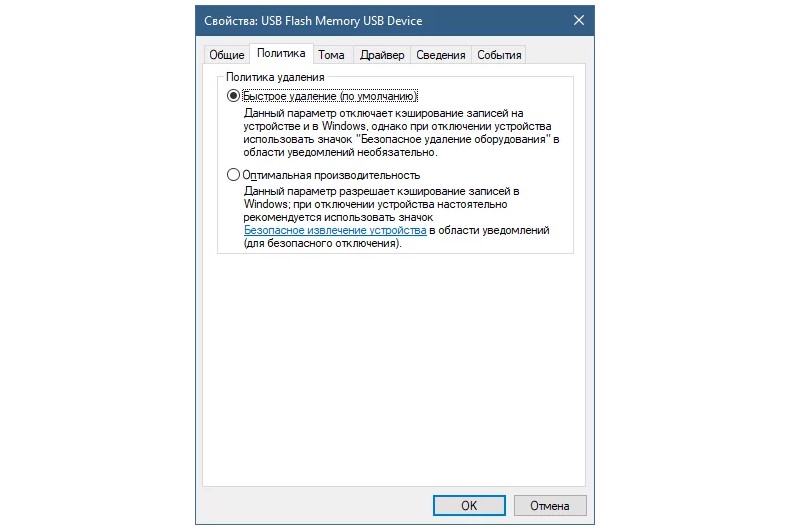зачем нужно безопасное извлечение флешки
Зачем нужно безопасное извлечение устройства?
Безопасное извлечение устройства служит для защиты данных, которые вы копируете на флешку или с нее. Дело в том, что для увеличения производительности вашего компьютера при работе со съемными накопителями информации в операционной системе обычно включено кэширование данных.
При включенном кэшировании данные не записываются напрямую на диск, а сначала попадают в кэш (промежуточный буфер в одном из блоков оперативной памяти). Это позволяет ускорить работу с данными, ведь процессор быстрее получает доступ к оперативной памяти, чем к памяти внешнего накопителя. А запись на съемный накопитель осуществляется уже потом (так называемая отложенная запись).
Если вы выдернули флешку из порта, не выполнив безопасное извлечение устройства, может произойти потеря данных. Случается это потому, что на самом деле данные еще не успели записаться на накопитель и все еще находятся в кэше. А вы лишили накопитель питания (именно это и случается при выдергивании флешки), и отложенная запись не произошла.
При безопасном извлечении система «понимает», что накопитель сейчас будет вынут из порта, и завершает отложенную запись. После этого вы можете спокойно вынимать флешку, не опасаясь, что пропадут какие-либо данные.
Может ли флешка сгореть, если выдернуть ее из порта, не выполнив безопасное извлечение устройства? На самом деле, это миф. Не такое уж большое у USB устройств напряжение питания (всего 5 В), чтобы вызвать серьезные повреждения. Кроме того, это напряжение не управляется программно, а заложено в самой спецификации стандарта USB.
Чтобы флешка сгорела, нужен сильный перепад или выброс напряжения или короткое замыкание. Понятно, что простое выдергивание флешки из порта без безопасного извлечения такой «катаклизм» устроить неспособно. Обычно вина лежит на неисправном блоке питания, «раздолбанном» разъеме, застрявшем в порту токопроводящем мусоре или проскочившем разряде статического электричества, а безопасное извлечение устройства тут ни при чем.
Подтверждением этому факту может служить то, что в последних версиях Windows при безопасном извлечении флешки питание, подаваемое на устройство, не отключается. Оно отключалось в Windows XP, но в Windows Vista и Windows 7 отключение питания происходит только при выдергивании устройства из порта — безопасное извлечение на питание не влияет никоим образом. В данном случае абсолютно неважно, каким образом устройство лишится питания, с ним все равно ничего не случится.
Так что единственная опасность, подстерегающая вас, если вы пренебрегаете безопасным извлечением, это потеря данных. Если вы регулярно забываете безопасно извлечь устройство, но при этом беспокоитесь о сохранности данных, вы можете отключить кэширование в системе. Копирование данных может стать чуть медленнее, но зато они будут в сохранности (конечно, если вы не выдернете флешку в процессе копирования).
Чтобы отключить кэширование, вставьте флешку в порт, зайдите в Панель управления (Пуск — Панель управления) и выберите пункт Диспетчер устройств. Кликните по треугольничку возле надписи Дисковые устройства, найдите вашу флешку и кликните по ней два раза.
В открывшемся окне нужно перейти на вкладку Политика. Выберите параметр Быстрое удаление и нажмите ОК. На самом деле, при быстром удалении кэширование не отключается совсем — Windows использует так называемое сквозное кэширование, оно позволяет устройству работать с командами записи так, как будто кэш отсутствует.
В режиме быстрого удаления флешку можно извлекать без безопасного извлечения устройства. Но это касается только тех случаев, когда данные уже были скопированы! Если вы выдернете флешку посреди процесса копирования, данные это не спасет.
Итак, безопасное извлечение устройства в Windows нужно лишь для того, чтобы обезопасить данные при включенном кэшировании. На сохранность вашей флешки оно никак не влияет, если она сгорела — причину нужно искать не здесь.
Безопасное извлечение флешки — есть ли в этом смысл?
Есть ли смысл в нажатии кнопки «Безопасное извлечение флешки» на Windows?
В операционной системе Windows есть опция «Безопасное извлечение флешки». Ее можно отнести к списку редко используемых функций, так как многие пользователи просто игнорируют этот инструмент.
Одни уверены, что это самая бесполезная опция, другие вообще не знают о существовании безопасного режима извлечения флешки. Но есть ли люди, которые пользуются этой опцией?
Зачем нужно безопасное извлечение флешки?
Когда мы подключаем флешку к компьютеру и записываем файлы на устройство, операционная система помещает данные в кэш — специальный блок оперативной памяти. После этого ОС включает режим отложенной записи информации.
Чтобы корректно завершить запись (без сбоев и потери данных), нужно воспользоваться опцией «Безопасное извлечение флешки». После этого можно вынимать накопитель из системного блока. В обратном случае, данные на флешку могут записаться некорректно.
Даже если копирование завершено — окошко перемещения файлов исчезло, — нет 100% гарантии, что теперь данных хранятся на съемном носителе. Есть вероятность, что флешка все еще находится в состоянии «чтения и записи», соответственно, важная информация все еще хранится в кэше.
Чтобы это проверить, необходимо использовать опцию безопасного извлечения USB-устройства. Если Windows не может остановить работу устройства — процесс копирования все еще не завершился, — появится специальное предупреждение. В этом случае не стоит доставать флешку из разъема — так можно повредить информацию на носителе.
Безопасное извлечение останавливает подачу питания к порту с носителем информации. Вместе с этим прекращается процесс кэширования и записи данных. Если следовать официальным рекомендация от Microsoft, лучше не рисковать и использовать данную опцию, чтобы в случае чего не потерять важные данные, которые вы только что переместили с компьютера на флешку. Тем более, что данная операция выполняется буквально в два простых клика. На деле же, опцию безопасного извлечения накопителя используют очень редко.
Как работает «безопасное извлечение» флешки на Windows, и нужно ли оно
«Безопасное извлечение» – странный ритуал или все же хорошая перестраховка?
Копирование данных с одного диска на другой (например, с флешки на внешний жесткий диск) занимает некоторое время. Это время зависит от «веса» данных и быстродействия компьютера.
Предположим, вы решили скопировать на флешку фильм и, не дождавшись завершения копирования, вынули устройство из разъема. Это приведет к повреждению данных на USB-накопителе. Повреждение данных значит, что данные, которые вы скопировали на USB-накопитель, не успели правильно записаться и, следовательно, вероятно не могут быть прочитаны при последующем доступе к ним.
Бывает и худшее развитие событий: если вынуть накопитель в то время, когда Windows будет обновлять его файловую систему, это может привести к повреждению файловой системы. Из-за этого устройство вообще перестанет работать при следующем подключении.
Выбор опции «Безопасное извлечение оборудования» оповещает операционную систему, что вы собираетесь вынуть флешку. Windows завершает все процессы, обращенные к файловой системе, а затем отключает ее.
Даже если кажется, что флешка ничем не занята (не отображается окно копирования данных), это не значит, что все рабочие процессы завершились. В это время Windows может использовать сценарий с кэшированием.
Когда информацию нужно записать на внешний диск, она записывается не сразу. Операционная система переносит файлы сначала в кэш, а потому уже копирует их на флешку – это похоже на маршрутку, которая ждет на остановке пока не наберется полный салон, прежде чем поехать.
Конечно, можно просто вынуть накопитель и маловероятно, что это приведет к потере данных или повреждению носителя. Но всегда лучше запастись терпением и перестраховаться – в этом нет ничего плохого.
Безопасное извлечение флешки — для чего это нужно?
Многие пользователи задаются вопросом — почему они должны делать безопасное извлечение USB-накопителя, если и без этой процедуры все «хорошо работает». Мы разобрались в вопросе и готовы объяснить, почему необходимо безопасно извлекать устройства.
Есть ли смысл в безопасном извлечении устройств или это лишь пережиток прошлого? Давайте разберемся.
Подключенное к компьютеру оборудование, например, USB-флешки, карты памяти и внешние жесткие диски, по правилам следует отключать через функцию «Безопасное извлечение устройства».
Для чего это делается?
Если вы вынимаете флешку, например, в тот момент, когда происходит запись на нее, информация может быть утеряна. Безопасное удаление позволяет операционной системе корректно завершить все процессы, связанные с USB носителем. Более того, если вы удалите флешку в тот момент, когда Windows будет обновлять ее файловую систему, возникнет ошибка повреждения тома, и устройство может вообще не прочитаться при следующем подключении.
А если флешка не используется в данный момент?
Кажется, что, если в данный момент нет обращений к носителю (на экране нет окна копирования или переноса данных), его можно вынимать смело. Но это не так. Во-первых, Windows может использовать сценарий с кэшированием — это когда информация переносится сначала в кэш, а потому уже на флешку. То есть отсутствие окна еще не означает, что обращений в флешке нет.
И еще важный момент: если вы запускаете программу или документ непосредственно с USB-накопителя, скорее всего она обращается к нему в процессе работы. Значит, флешку нужно удалять безопасно.
Как снизить риск повреждения флешки и файлов?
В обновленной версии Windows 10 по умолчанию установлена политика «Быстрое удаление», которая исключает кэширование при работе с флеш-накопителями. Таким образом, удалять флешку можно и без знакомого ритуала.
Чтобы проверить действующую политику (или включить нужную), зайдите в диспетчер устройств, найдите вкладку «Дисковые устройства», в ней сделайте клик правой кнопкой мыши на носителе и выберите «Свойства». Здесь вы увидите две политики: можете включить «Быстрое удаление» вручную.
Как удалять флешку правильно?
Когда к вашему компьютеру подключается внешнее оборудование, на панели задач появляется соответствующий символ. Кликните на него, чтобы увидеть все внешние устройства. Найдите в списке нужный USB-накопитель и щелкните по нему. После этого на экране появится уведомление о том, что оборудование может быть безопасно извлечено.
Вывод: даже если вы считаете функцию безопасного извлечения лишней, не стоит ей пренебрегать. При отсоединении USB-накопителей ошибки встречаются довольно редко, но в случае с внешними жесткими дисками безопасное извлечение обязательно.
Как правильно извлекать флешку, чтобы не повредить?
Флешка – удобный вид накопителя, который позволяет хранить и перемещать важную информацию, домашние фото и видео, а также любимые треки. Несмотря на то, что пользоваться данным приспособлением очень просто, многие люди до сих пор допускают одну ошибку, которая может стать фатальной для внешнего диска.
Почему так важна функция безопасного извлечения оборудования
Неправильное извлечение накопителя грозит порчей микросхемы, из-за чего устройство станет непригодным для дальнейшего использования. В самый важный момент вы можете оказаться в неприятной ситуации, избежать которой можно, если помнить и всегда придерживаться правил извлечения флешки из ПК.
3 способа правильного извлечения флешки
Самые простые способы извлечения мини-накопителя из ПК приведены далее. Все они равнозначны, и помогают отключить устройство в безопасном режиме (автоматически закрываются все папки и останавливается загрузочная программа).
Мой компьютер
Наиболее простым способом остановки устройства из ПК является выключение работы диска через меню «Пуск».
Произвести действие очень просто, если следовать простой инструкции:
После проделанных шагов система оповестит о том, что устройство отключено и может быть извлечено пользователем.
Чтобы воспользоваться данным способом, следует отыскать значок с флешкой в правом углу экрана (на языке программистов именуемом треем). После этого нужно кликнуть по символу правой кнопкой один раз, а затем активировать команду «Извлечь Flash Voyager».
Если флешка не видна сразу после клика (что часто бывает при большом количестве активных программ, работающих в фоновом режиме), то откройте меню скрытых значков.
После успешно проделанной операции устройство, имеющее световой индикатор, просигнализирует сменой цвета свечения, а затем диод и вовсе потухнет. Вслед за этим система выведет оповещение об остановке работы. Оно появится в нижнем правом углу монитора.
Программа USB Safely Remove
Третий способ удаления флешки отличается от двух предыдущих тем, что потребует установки дополнительного программного обеспечения.
Софт USB Safely Remove является одним из наиболее простых в использовании, и, что немаловажно, распространяется бесплатно. Основным назначением данной программки является отслеживание и анализ работы всех USB-устройств, работающих на ПК.
После того, как программа будет скачана и активирована, в трее появится значок в виде зеленой стрелочки, направленной по диагонали в нижний левый угол. Если нажать на этот символ, то пользователю становится доступно меню с перечнем всех имеющихся и активных на данный момент устройств, работающих в операционке ПК.
Далее действия пользователя такие: нажимаем на строку с нужным устройством и отключаем его однократным нажатием левой кнопки мышки. В течение нескольких секунд на экране появится оповещение о попытке остановки съемного носителя, а затем в нижнем углу высветится информация о том, что флешку можно вынуть без страха за потерю данных.
Отключая устройства подобным образом, можно продлить срок службы приспособления и избежать лишних трат.